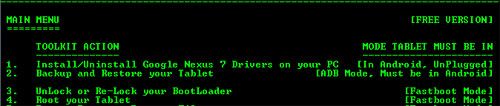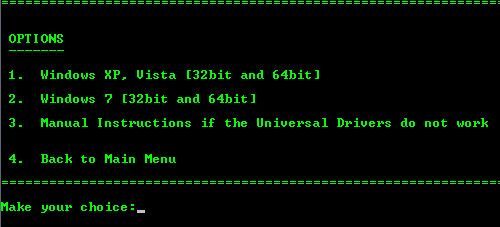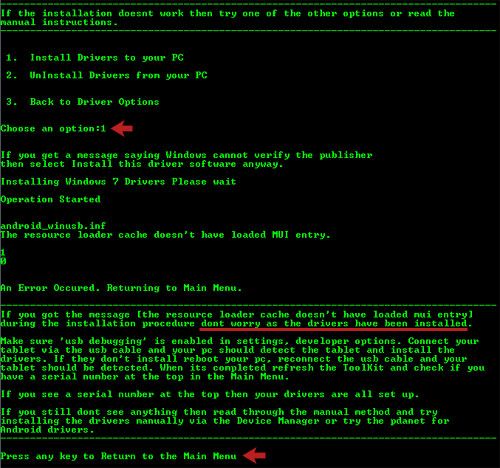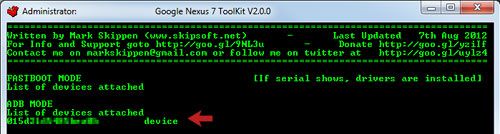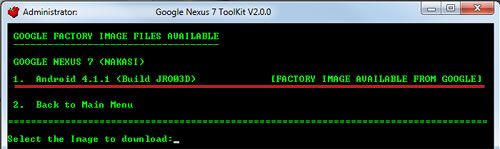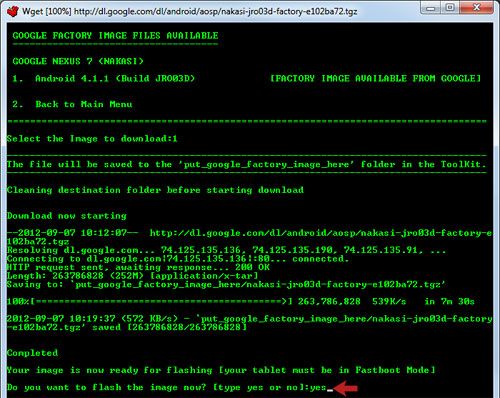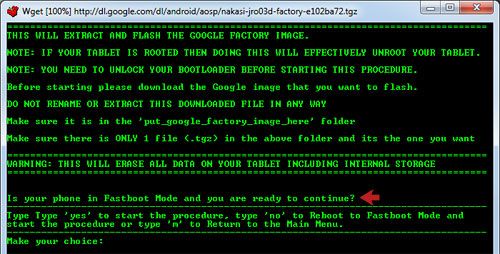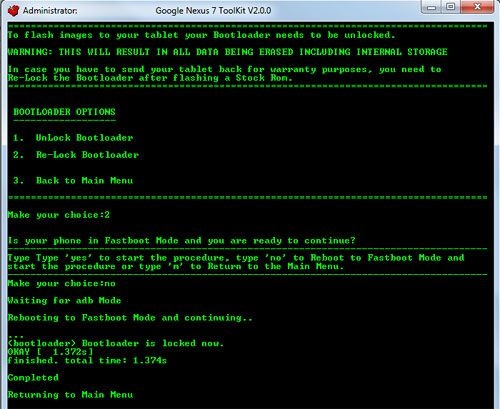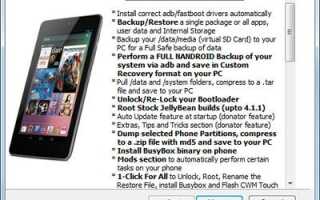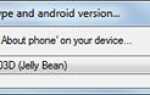Помимо рутирования Nexus 7, MSKIP Nexus 7 Toolkit также имеет функцию, которая позволяет «выкорчевать» планшет.
Он помещает фабричный образ Android Google обратно в Nexus 7, что вы, возможно, захотите сделать, прежде чем отправить его обратно на гарантийное обслуживание.
- Скачать MSKIP Google Nexus 7 Toolkit на ваш компьютер. (При написании этого, последняя версия 2.0.0)
- Дважды щелкните загруженный файл .exe и следуйте инструкциям на экране для установки. Google Nexus 7 Toolkit на вашем компьютере.

- Запустите инструментарий на вашем компьютере. Если вам предлагается «Хотите проверить, доступно ли обновление?», Введите нет пропустить проверку нового обновления и перейти в главное меню.

- В главном меню выберите опцию 1 — Установить / удалить драйверы Google Nexus 7 на вашем ПК.

- Затем выберите операционную систему вашего ПК. Для моего случая я выберу вариант 2 — Windows 7

- Теперь выберите вариант 1 — Установите драйверы на свой компьютер начать установку. А позже внимательно прочитайте текст, чтобы убедиться, что драйверы установлены, прежде чем нажимать любую клавишу, чтобы вернуться в главное меню.

- На вашем Nexus 7, перейдите к настройки > Варианты разработчика > USB отладки включить режим отладки по USB.

- Подключите Nexus 7 к ПК с помощью USB-кабеля. Если вы правильно установили драйверы, вы должны увидеть серийный номер вашего устройства в режиме, в котором вы находитесь.

- В главном меню выберите опцию 9 — Скачать, извлечь + Flash Google Factory Stock Rom.

- Затем выберите вариант 1 — Скачать Google Stock Image.

- Затем выберите версию Android, которую вы хотите загрузить. Для этого случая я выбираю опцию 1 для последней версии сборки. Статус загрузки будет показан в наборе инструментов.

- После завершения вам будет предложено «Хотите ли вы прошить изображение сейчас? [введите да или нет] ». Тип да и нажмите ввод.

- Сразу после этого вам будет предложено «Ваш телефон находится в режиме быстрой загрузки и вы готовы продолжить?» Тип нет и ваш Nexus 7 будет автоматически перезагружен в режим Fastboot.

- После шага 13 инструментарий продолжит делать все необходимое, чтобы «выкорчевать» устройство. Затем он вернется в главное меню, как только все процессы будут завершены.
- На вашем Nexus 7 вы должны вернуться к начальному экрану приветствия. Опять же, вы должны пройти начальную настройку, а затем перейти к настройки > Варианты разработчика > USB отладки включить режим отладки USB для следующего шага.
- После перепрошивки заводского образа вам необходимо снова заблокировать загрузчик, поэтому выберите опцию 3 — разблокировать или снова заблокировать загрузчик на Google Nexus 7 Инструментарий.

- Затем выберите вариант 2 — Повторная блокировка загрузчика. Если вам предлагают «Ваш телефон находится в режиме быстрой загрузки и вы готовы продолжить?», Введите нет. Ваш nexus 7 будет перезагружен в режим Fastboot, после чего выполните процесс блокировки.

я. Установка Root Toolkit
— (Просто пропустите, если вы сделали эти шаги)
II. Установка драйверов на ПК
— (Просто пропустите, если вы сделали эти шаги)
III. Включение режима отладки по USB на Nexus 7
— (Просто пропустите, если вы сделали эти шаги)
внутривенно Загрузка заводского файла изображения Google
v. «Отключение» Nexus 7
Хотя приведенные выше шаги могут показаться довольно простыми, все же может быть вероятность того, что вы столкнетесь с неизвестной ошибкой. Если это так, вы можете перейти к этой теме, чтобы обратиться за помощью. Что еще можно попросить у разработчика, активно участвующего в дискуссиях.